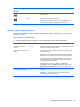User Manual - Windows 8
Activation du mode veille et veille prolongée
Microsoft® Windows comporte deux états d'économie d'énergie : veille et veille prolongée.
●
Veille : le mode veille est activé automatiquement après une période d'inactivité lorsque
l'ordinateur fonctionne sur batterie ou sur l'alimentation externe. Votre travail est enregistré dans
la mémoire, ce qui vous permet de reprendre votre travail très rapidement. Vous pouvez
également activer le mode veille manuellement. Pour plus d'informations, reportez-vous à la
section
Activation et désactivation du mode veille à la page 47.
●
Veille prolongée : le mode veille prolongée est activé automatiquement lorsque la batterie atteint
un niveau de charge critique en mode veille. En mode veille prolongée, votre travail est
enregistré dans un fichier de mise en veille prolongée et l'ordinateur se met hors tension.
REMARQUE : Pour activer manuellement la veille prolongée, vous devez accéder aux options
d'alimentation. Pour plus d'informations, reportez-vous à la section
Activation et désactivation du
mode veille prolongée activé par l'utilisateur à la page 47.
ATTENTION : Pour éviter tout risque d'altération audio ou vidéo, de perte de fonctionnalité de
lecture audio ou vidéo ou de perte de données, n'activez pas le mode veille pendant la lecture ou la
gravure d'un disque ou d'une carte multimédia externe.
REMARQUE : Il est impossible d'établir des communications réseau ou d'exécuter les fonctions de
l'ordinateur lorsque ce dernier est en mode veille ou veille prolongée.
Intel Rapid Start Technology (certains modèles)
Pour certains modèles, la fonction Intel Rapid Start Technology (RST) est activée par défaut.
Rapid Start Technology permet à votre ordinateur de sortir rapidement d'un état d'inactivité.
Rapid Start Technology gère vos options d'économie d'énergie comme suit :
● Veille : Rapid Start Technology vous permet de sélectionner le mode veille. Pour quitter le mode
veille, appuyez sur n'importe quelle touche, activez le pavé tactile ou appuyez brièvement sur
l'interrupteur d'alimentation.
●
Veille prolongée : la technologie Rapid Start Technology active le mode veille prolongée après
une période d'inactivité en mode veille lorsque l'ordinateur fonctionne sur batterie ou sur une
alimentation externe, ou lorsque la charge de la batterie atteint un niveau critique. Une fois la
veille prolongée activée, appuyez sur l'interrupteur d'alimentation pour reprendre votre travail.
REMARQUE : Vous pouvez désactiver Rapid Start Technology dans Setup Utility (BIOS). Pour
pouvoir activer le mode veille prolongée, vous devez configurer le mode veille prolongée activé par
l'utilisateur dans les options d'alimentation. Reportez-vous à la section
Activation et désactivation du
mode veille prolongée activé par l'utilisateur à la page 47.
46 Chapitre 6 Gestion de l'alimentation